Como desativar o botão flutuante Opções de Inserção no Excel

O Excel inclui um recurso que permite aplicar rapidamente alguma formatação básica às linhas, colunas ou células inseridas em sua planilha. Quando você insere qualquer um desses itens, um pequeno botão flutuante, chamado “Inserir Opções”, é exibido ao lado da linha, coluna ou célula inserida.
Este botão “Inserir Opções” tem um pequeno pincel sobre ele. Quando você clica no botão, o Excel exibe opções para formatar rapidamente a linha, a coluna ou a célula inserida. Isso pode ser útil às vezes, mas o botão também pode ser chato. No entanto, é fácil desativá-lo.
Para desativar o botão “Insert Options”, clique na guia “File”.
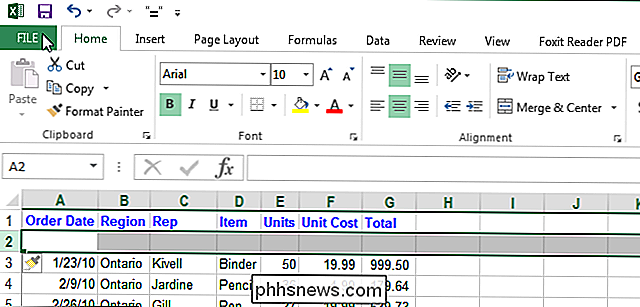
Na tela do backstage, clique em “Options” na lista de itens à esquerda.
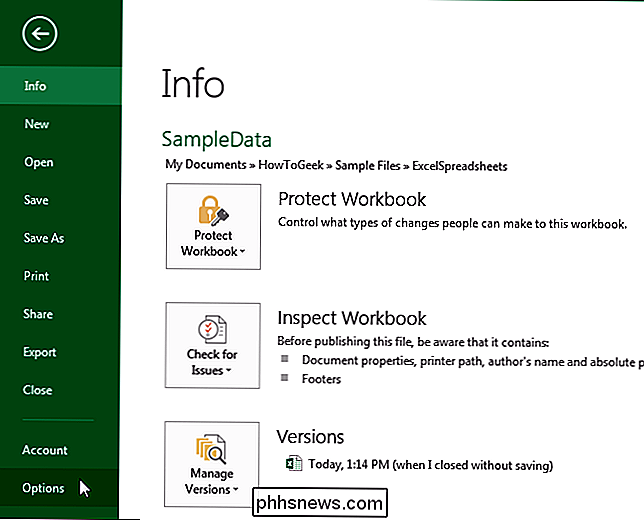
Na caixa de diálogo “Opções do Excel”, clique em “Avançado” na lista de itens à esquerda.
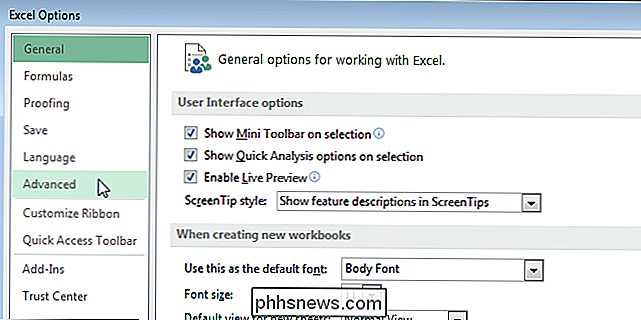
Role para baixo até a seção “Recortar, copiar e colar” à direita e selecione “Mostrar Inserção”. Options buttons ”caixa de seleção então não há nenhuma marca de verificação na caixa.
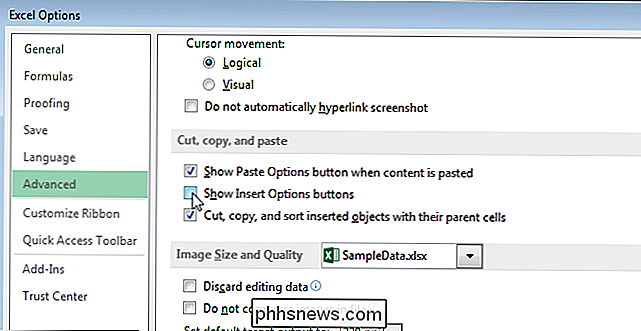
Clique em“ OK ”para aceitar a alteração e feche a caixa de diálogo“ Opções do Excel ”.
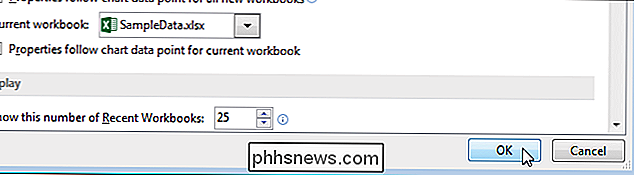
Quando você desliga o botão“ Inserir Opções ”, você ainda pode formatar a linha, coluna ou célula inserida. Simplesmente, selecione a linha, coluna ou célula e clique com o botão direito nela. Uma mini barra de ferramentas é exibida junto com um menu pop-up. Use a mini barra de ferramentas para aplicar a formatação básica ao item e executar outras ações no item usando o menu pop-up.
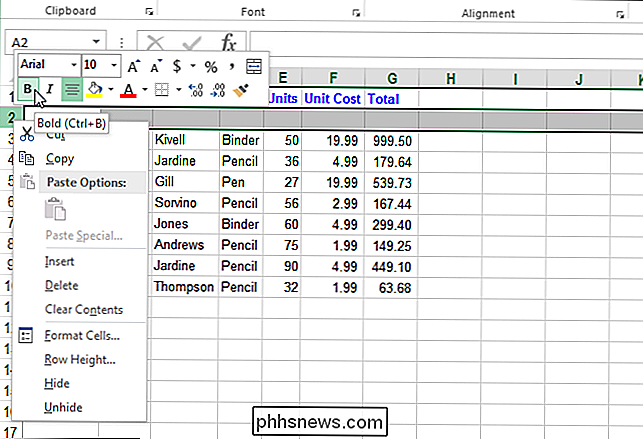
Se você desativar o botão “Inserir Opções” enquanto uma linha, coluna ou célula inserida ainda estiver destacada, botão ainda é exibido. Na próxima vez que você inserir uma linha, coluna ou célula, o botão “Inserir Opções” não será exibido.

Como detectar computador e monitoramento de email ou software espiando
Como profissional de TI, monitoro rotineiramente computadores e e-mails de funcionários. É essencial em um ambiente de trabalho para fins administrativos e também para segurança. Monitorar e-mails, por exemplo, permite que você bloqueie anexos que possam conter um vírus ou spyware. A única vez que tenho que conectar a um computador de usuário e trabalhar diretamente em seu computador é corrigir um problema.No entan

Como copiar de forma rápida e fácil a formatação no Word
Copiar e colar conteúdo em documentos do Word é uma tarefa comum. No entanto, você também pode copiar e colar a formatação de um bloco de texto (incluindo imagens) para outro. Isso pode ser útil se você quiser aplicar a mesma formatação a várias áreas do documento. NOTA: Usamos o Word 2013 para ilustrar esse recurso.



